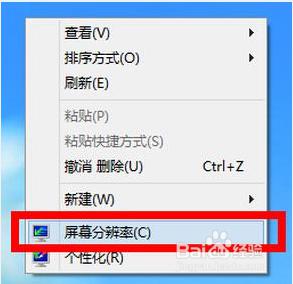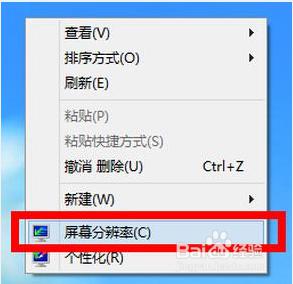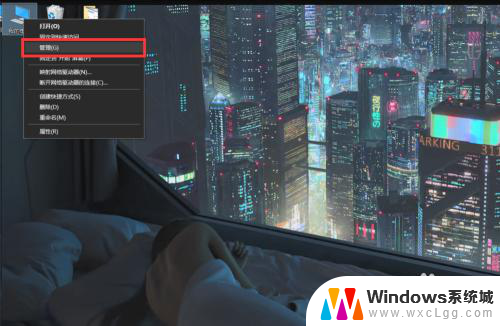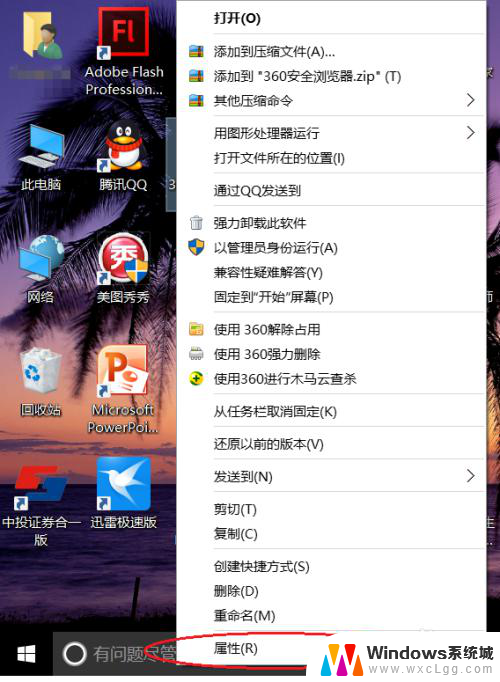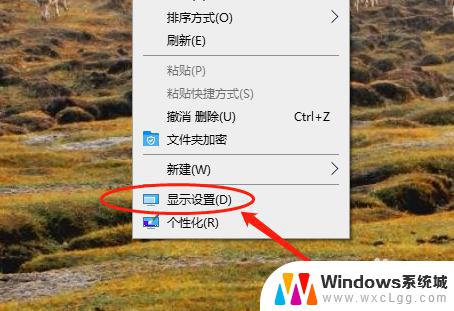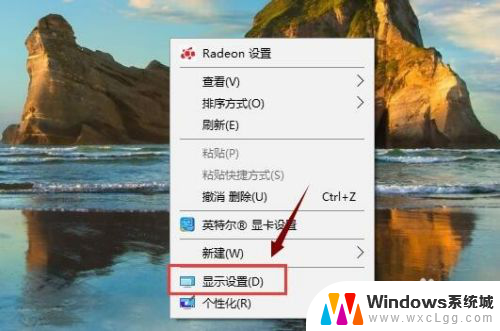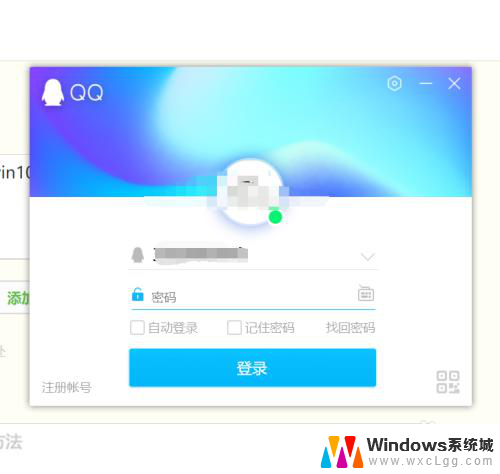windows10分辨率不能修改 Win10电脑分辨率无法更改怎么办
windows10分辨率不能修改,Windows 10操作系统是目前广泛使用的计算机操作系统之一,有时候用户可能会遇到一个常见的问题,即无法更改分辨率,当我们需要调整屏幕分辨率以适应不同的应用程序或个人偏好时,这个问题可能会给我们带来困扰。当我们的Win10电脑分辨率无法更改时,我们应该如何解决呢?本文将介绍几种可能的解决方法,帮助您解决这个问题。
步骤如下:
1.在Windows10系统桌面,右键点击“此电脑”图标。然后在弹出的菜单中选择“属性”菜单项

2.这时可以打开系统管理窗口,点击左侧边栏的“设备管理器”侧边栏
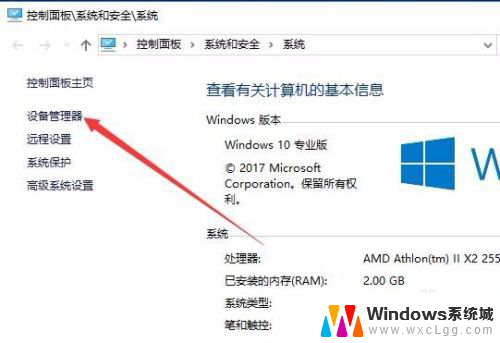
3.在打开的设备管理器窗口中,点击“显示适配器”折叠菜单。在这里可以看到显卡的驱动程序
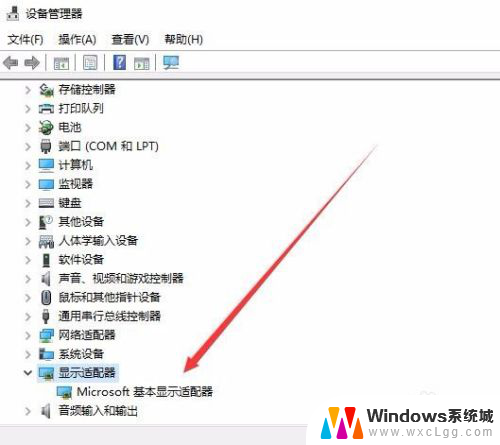
4.右键点击显示适配器的驱动,然后在弹出菜单中选择“更新驱动程序”菜单项
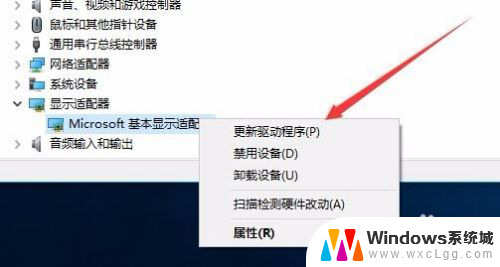
5.这时会打开更新驱动程序窗口,点击“浏览我的计算机以查找驱动程序软件”菜单项
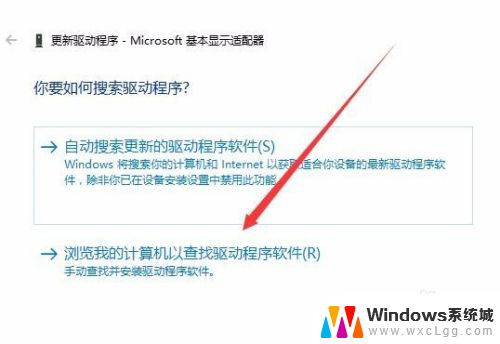
6.在打开的安装驱动程序窗口中点击“浏览”按钮,选择显卡的驱动程序。然后点击下一步按钮,一会驱动安装完成后,就又可以修改系统的分辨率了。
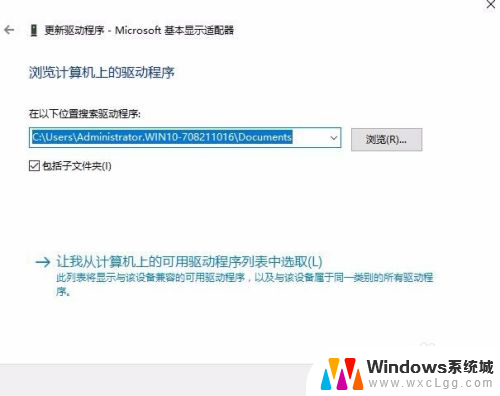
以上是关于无法更改Windows 10分辨率的全部内容,如果您遇到此问题,您可以按照以上方法解决,希望这能帮助到您。